
project2016
v24.9 中文版- 介绍说明
- 下载地址
- 精品推荐
- 相关软件
- 网友评论
project2016帮助用户对项目有所管理,在使用中,也会看到直观的图片,使整个团队更好的进行工作的冲刺以及完成事项,有效的提高做事效率,具有灵活的规范化效益类别,有需要的用户快来极光下载站免费体验一番把!
project2016免费版简介
project2016是微软最新发行的一款项目管理软件,该软件利用内置模板、甘特条形图、日程表、现成的报表、资源规划和许多其他功能,可以帮助成功地管理您的项目。project2016拥有熟悉的自动日程安排工具,可以帮助用户减少效率低的情况和培训时间,多个日程表可帮助更轻松地对复杂的日程安排进行可视化。同时资源管理工具可帮助用户构建项目团队、请求所需的资源,以及创建更加高效的计划,从而保证你的项目、资源和团队井井有条、步入正轨。
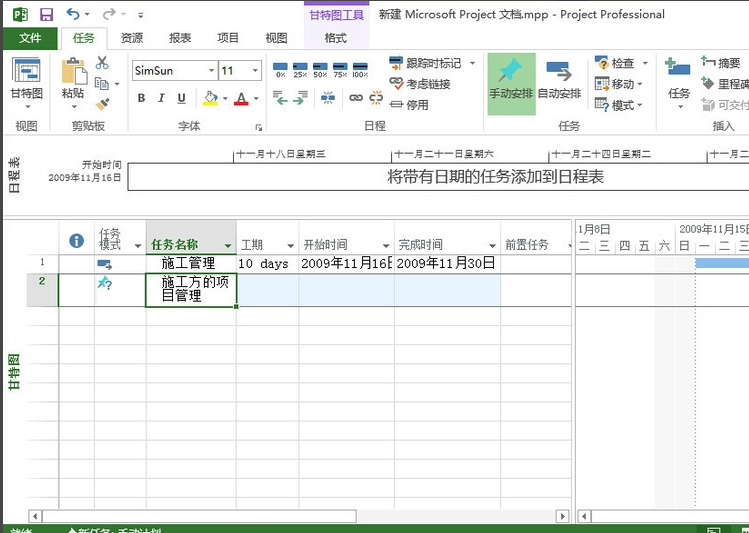
特点
1.扩展日期支持
project2013支持的任务和项目日期可达2149年12月31日。比以前长了整整一个世纪!
2.backstage检查
单击“文件”即可转到backstage,它是用于管理project文件的一站式目的地。目前,我们已针对几个目标检查了backstage
3.更好的即用型报表
至于报表,我们已使用officeart基础结构创建全新的一组预安装可视报表模板。这些报表模板替换之前project版本中的预安装报表。使用这些新模板,您可以创建鲜艳的动态报表,无需数据导出到其他程序。
4.任务路径
查看任务的整个“链接链”比较困难,尤其在任务的链接直接影响该任务或直接受该任务的影响时更是如此。project2013允许您突出显示任何任务的链接链,即任务路径。若要查看任务路径,请转到甘特图。单击“格式”>“任务路径”,然后选择您要查看的链接类型。
5.用于project报表的艺术字
project2013在报表中支持艺术字。现在,您可以在project报表中包含图片、表格、图表、形状和文本框。使用艺术字,您可以创建数据的动态视觉效果,甚至可以在动画和超链接中包含这样的效果。此功能帮助您创建专业报表,而无需project数据导出到其他程序。project中的艺术字的工作方式与它在microsoftword、excel、powerpoint和outlook中的工作方式相同。您甚至可以在这些程序之间共享艺术字内容。
6.丰富的项目报表(燃尽报表)
project用户早已能够通过将project数据导出excel数据透视表创建燃尽报表。现在您可以在project中快速创建亮丽的燃尽报表。燃尽报表将计划工时、完成工时和剩余工时显示为图表上的线,使项目经理可以一眼看出项目是否能准时完成。燃尽报表是灵活项目管理方法的关键要求。(敏捷项目管理:一种项目管理方法,该方法的迭代时间较短(最长四个星期),采用自适应策略及团队成员协同工作方式。敏捷项目管理的类型包括齐心协力、关键链和极限编程。)
project2016密钥
MVR3D-9XVBT-TBWY8-W3793-FR7C3
D4HF2-HMRGR-RQPYJ-WGD4G-79YXM
26K3G-RGBT2-7W74V-4JQ42-KHXQW
8XWTK-7DBPM-B32R2-V86MX-BTP8P
以上Microsoft Project 2016激活密钥来源于网络,仅供用户参考!
project2016怎么使用
1.首先我们需要在极光下载站提供的project2016百度云中下载相应的Project 2016软件包然后解压得到exe安装文件。接下来鼠标左键双击“setup.exe”安装软件,就可以进入到安装界面
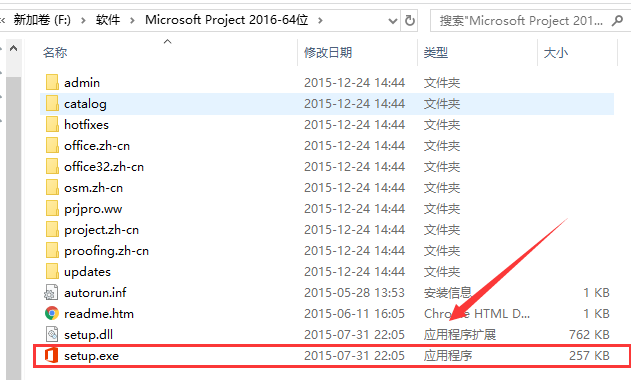
2.进入到Project 2016软件许可协议界面,如下图所示,你必须先在软件左下角勾选“我接受此协议”选项,然后再点击右下角的“继续”选项
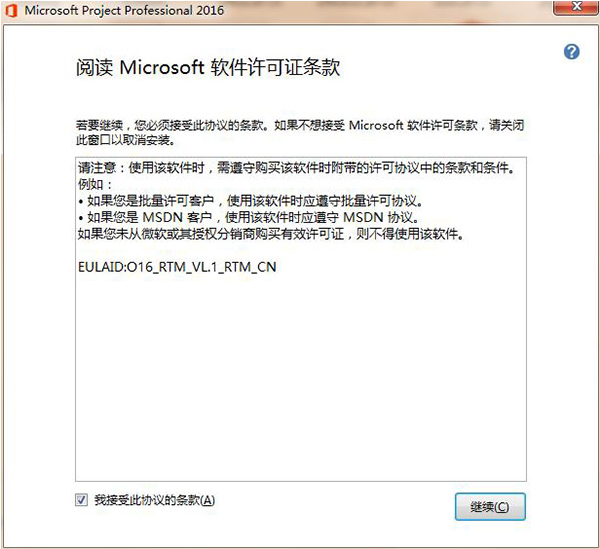
3.进入到Project 2016软件安装位置选择界面,你可以选择默认安装,直接点击界面的立即安装,软件会默认安装到系统C盘中。或者你可以点击自定义安装,然后点击浏览选择合适的安装位置后,再点击安装。

4.Project 2016软件正在安装中,如下图所示,你需要耐心等待安装进度条完成。小编亲测安装速度是相对较快的,大概3-4分钟就可以完成安装
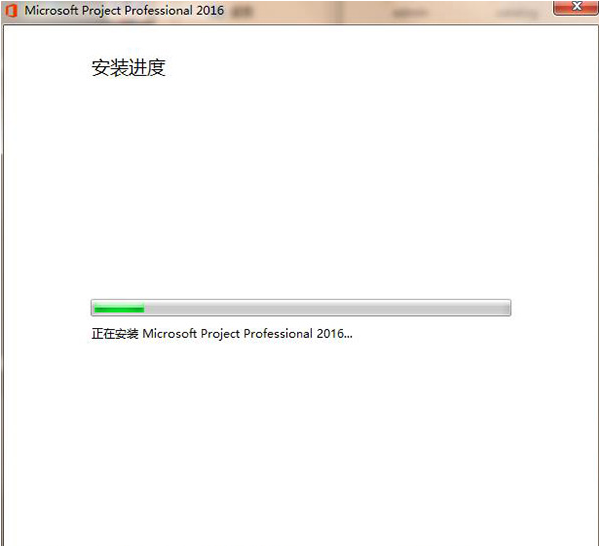
5.Project 2016软件安装完成,出现下图中的界面就表明软件已经成功安装到你的电脑上,我们点击关闭就可以关闭安装界面了
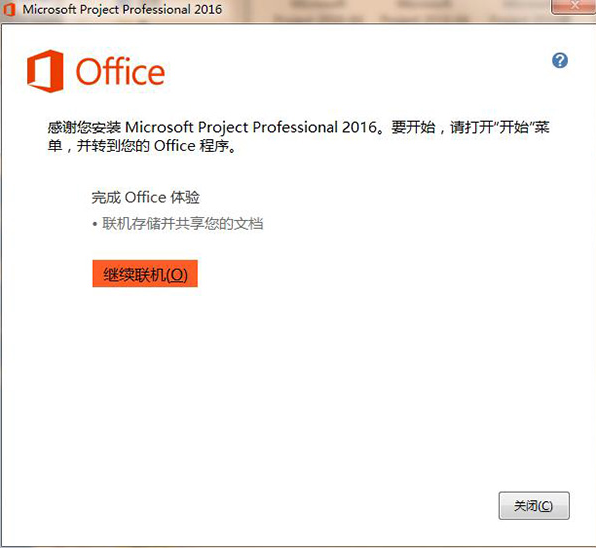
6.安装完成后我们在百度网盘中还可以发现有一个破解的压缩包,我们下载解压后会得到SppExtComObjPatcher.exe文件,我们鼠标右键点击该文件然后在弹出的菜单栏中选择“以管理员身份运行”选项,就可以直接进入下一步。这里需要注意的是压缩包中有32位和64为两个文件夹,我们需要根据自己电脑的系统来选择合适的版本
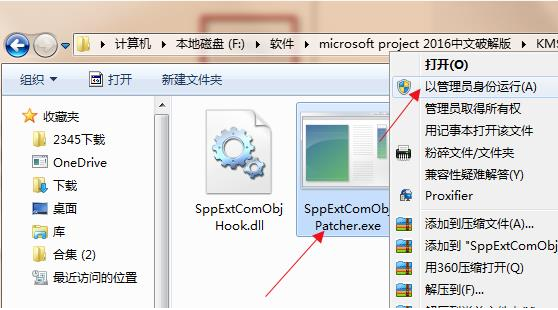
7.接下来我们运行解压完成后得到的KMS_VL_ALL.cmd就可以完成Project 2016软件的破解,赶紧来试试吧
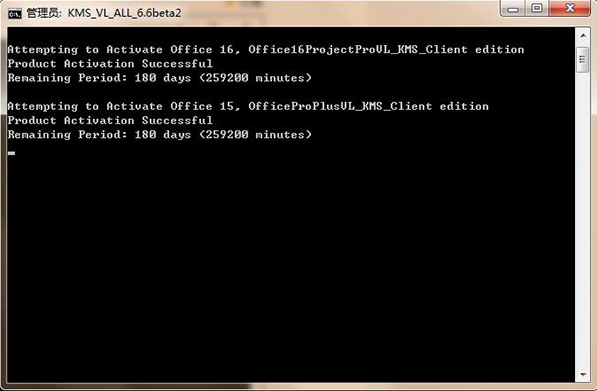
project 2016软件做甘特图方法
1.首先我们需要先准备好左甘特图的数据,如下图所示,我们先用excel表格整理好需要的数据后,再进行下一步
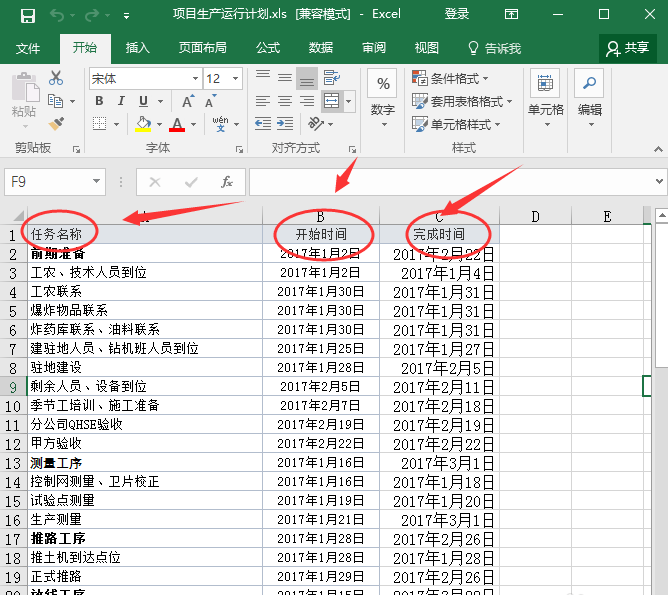
2.接下来我们打开电脑上安装好的project 2016免费软件,然后点击界面中的“空白项目”选项,新建一个项目
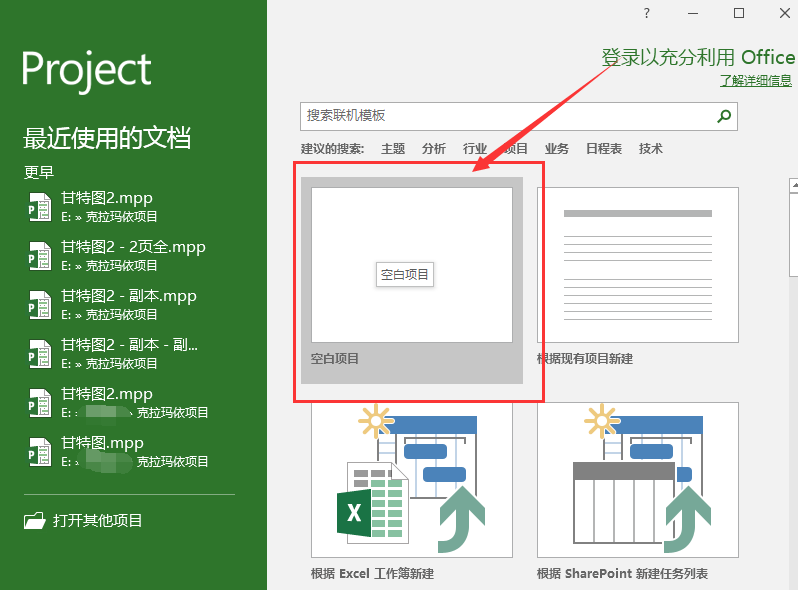
3.接下来我们将第一步中excel表中的任务名称.开始时间.完成时间按照下图中的顺序逐步复制到project 2016软件中, 复制完成后,工期会自动生成,粘贴完成后在下图中的右侧就可以显示甘特图的进度表了
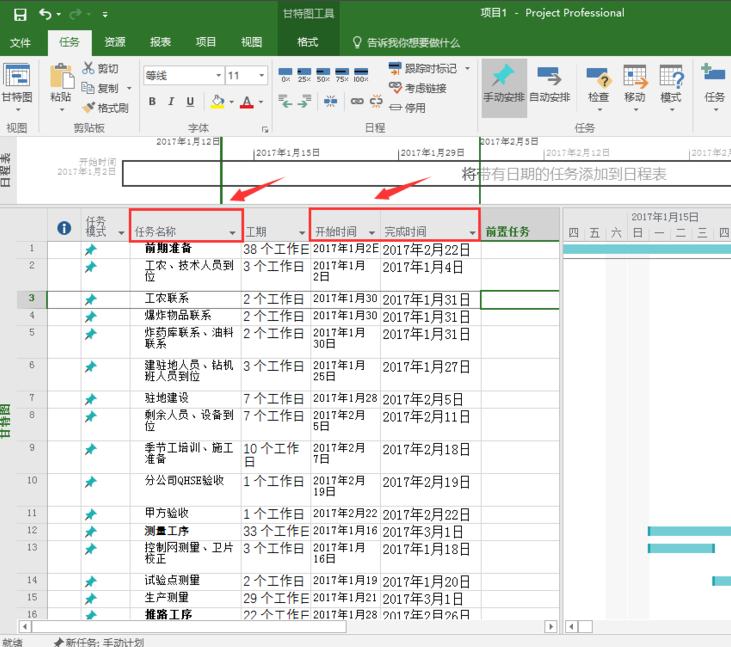
4.接下来我们点击界面上方的文件,然后在界面右侧就会出现很多的选项,我们点击“导出”选项,就可以选择导出的格式,你可以导出pdf的甘特图。如果数据量很大那么导出的时候会形成多张图,我们可以通过ps软件编辑一下就可以了
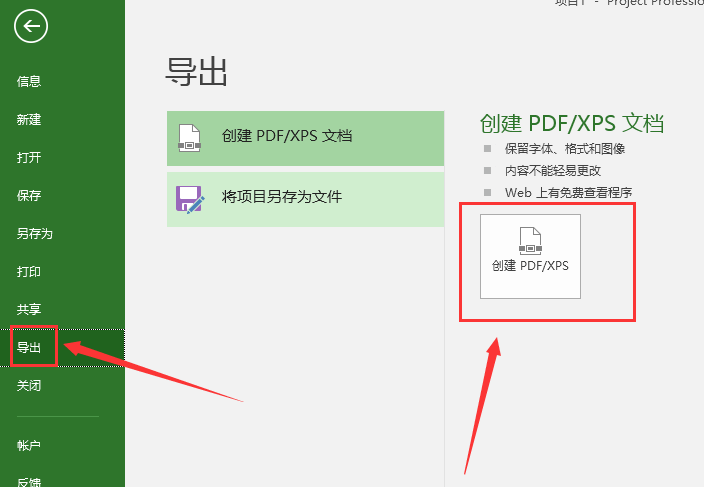
常见问题
【project怎么转换成pdf】
1.下载软件adobeacrobat并安装完成
2.adobeacrobat安装后,打开编制好的进度计划
3.点击左上角带pdf格式的红色图标
4.更改你要的文件名后,点保存
5.点击后等待生成pdf格式文件
6.你要的pdf格式文件就转化完成了
【project怎么激活】
直接输入n46mp-733kg-t8mr9-vv9jx-hcfg密匙即可激活
【project怎么把非工作日改成工作日】
全部选中任务--工具--更改工作时间--选中需要更改的非工作日--右上角选择非默认工作时间--确定,就ok了
【project怎么设置工作日】
1.通过microsoftofficeproject打开某项目计划,如下图为www.52maicong.com使用的示例项目计划
2.鼠标左键点击顶部菜单栏中的“工具”,然后在弹出的下拉菜单中鼠标左键点击“更改工作时间(h)…”
3.弹出”更改工作时间“窗口,在该窗口中大家可以看到默认情况下周六和周日是非工作时间
4.在如图所示的”例外日期“下的“名称”列点击鼠标左键,然后输入任意文字信息,可以看到日历框中的15号自动变为暗红色的背景,如果把“完成时间”修改为2014/11/16日,则可以看到图中15号和16号周六周日的数字下方都出现了下划线
5.鼠标左键双击上图中周六对应的数字15,会弹出“设定周末为工作日的详细信息”窗口
6.鼠标左键点击“工作时间”前的圆框(radiobutton),可以看到下方会显示开始时间和结束时间,这里默认的为上午工作时间是08:00~12:00,下午13:00~17:00,可以根据自己项目的实际情况通过点击鼠标左键进行修改,最后点击“确定”按钮返回“更改工作时间”窗口,再次点击“确定”按钮返回项目计划的甘特图界面
【project文件怎么打开】
直接双击即可打开
【project甘特图怎么做】
其实很简单,就是把你需要做的事情列出来,写出任务名称,工期,开始和完成时间。写出前置任务,双击空格就可以弹出任务栏。最后写出资源名称。那个图就自己在右边出来了。你如果没有看见图,就把右边的图的滚动条往右边拉,因为那个日期是从2003年开始或者2006年开始。如果要打印,就要设置时间设置,打印的时候会弹出来。
【project标题怎么改】
1.打开文件菜单,选择页面设置
2.点击页眉设置,输入标题,保存即可
3.标题字体格式设置
4.标题的其它设置可以通过字体格式按钮旁边的其它按钮,设置成需要的效果
快捷键
取消筛选:F3
移动到项目的开始:alt+home
移动到项目的结束:alt+end
显示所有任务:alt+shift+* (数字小键盘上)
显示较小时间刻度单位:ctrl+/ (数字小键盘上的除号)
显示较大时间刻度单位:ctrl+* (数字小键盘上的乘号)
显示所有子任务:alt+shift+= or alt+shift+加号(数字小键盘上)
隐藏所有子任务:alt+shift+连字符oralt+shift+减号(数字小键盘上)
下载地址
- Pc版
project2016 v24.9
精品推荐
- project
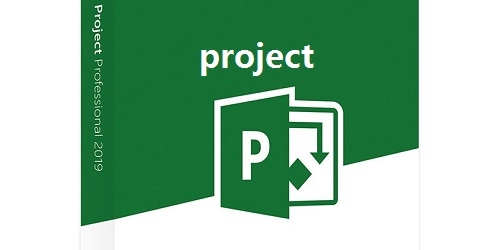
project 更多+
project项目管理软件是微软公司推出的一个性能极高的办公软件,他可以帮助用户有条不紊的创建一个项目,你不用担心遗漏某个点,在这个软件中你可以很清晰的看到一个项目整体的细节以及宏观的大局,你还能自己定义页面,设置日程提醒,与自己的小伙伴团队合作完成一个项目
-

project management institute(项目管理软件) v24.9 10.0MB
下载/简体中文 v24.9 -

微软project2019 v24.9 10.0MB
下载/简体中文 v24.9 -

project2016 v24.9 中文版 10.0MB
下载/简体中文 v24.9 -

project2016安装包 v24.9 10.0MB
下载/简体中文 v24.9 -

project2013安装包 v24.9 10.0MB
下载/简体中文 v24.9 -

project2007软件 24.9 电脑版 10.01MB
下载/简体中文 24.9 -

microsoft project 2010免费版 24.9 10.01MB
下载/简体中文 24.9
网友评论
本类排名
- 1 microsoft office 2010中文版1.1.2.0
- 2 microsoft office 2021官方免费版1.1.2.0
- 3 云上纺v1.4.2.4 官方版
- 4 microsoft office 2007安装包1.1.2.0
- 5 microsoft office2019官方正式版1.1.2.0
- 6 microsoft office2019专业增强版1.1.2.0
- 7 microsoft office 2016安装包1.1.2.0
- 8 microsoft office20161.1.2.0
- 9 word电脑版
- 10 adobe acrobat 7.0 professional中文版v7.0.0
本类推荐
装机必备
换一批- 聊天
- qq电脑版
- 微信电脑版
- yy语音
- skype
- 视频
- 腾讯视频
- 爱奇艺
- 优酷视频
- 芒果tv
- 剪辑
- 爱剪辑
- 剪映
- 会声会影
- adobe premiere
- 音乐
- qq音乐
- 网易云音乐
- 酷狗音乐
- 酷我音乐
- 浏览器
- 360浏览器
- 谷歌浏览器
- 火狐浏览器
- ie浏览器
- 办公
- 钉钉
- 企业微信
- wps
- office
- 输入法
- 搜狗输入法
- qq输入法
- 五笔输入法
- 讯飞输入法
- 压缩
- 360压缩
- winrar
- winzip
- 7z解压软件
- 翻译
- 谷歌翻译
- 百度翻译
- 金山翻译
- 英译汉软件
- 杀毒
- 360杀毒
- 360安全卫士
- 火绒软件
- 腾讯电脑管家
- p图
- 美图秀秀
- photoshop
- 光影魔术手
- lightroom
- 编程
- python
- c语言软件
- java开发工具
- vc6.0
- 网盘
- 百度网盘
- 阿里云盘
- 115网盘
- 天翼云盘
- 下载
- 迅雷
- qq旋风
- 电驴
- utorrent
- 证券
- 华泰证券
- 广发证券
- 方正证券
- 西南证券
- 邮箱
- qq邮箱
- outlook
- 阿里邮箱
- icloud
- 驱动
- 驱动精灵
- 驱动人生
- 网卡驱动
- 打印机驱动
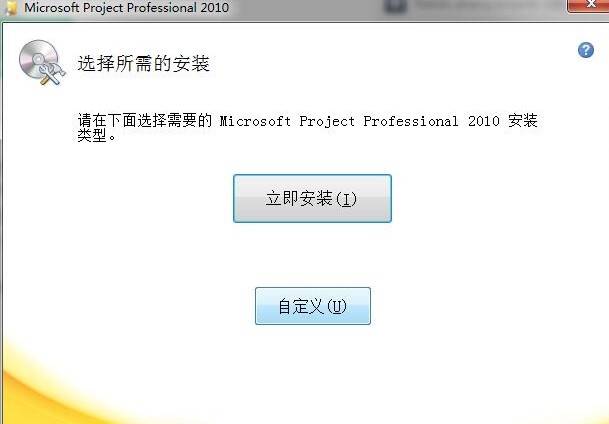
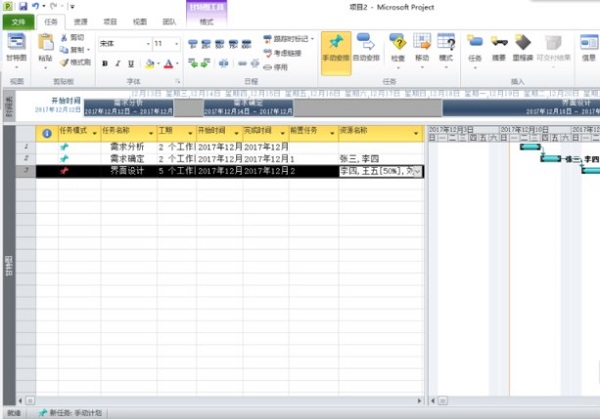
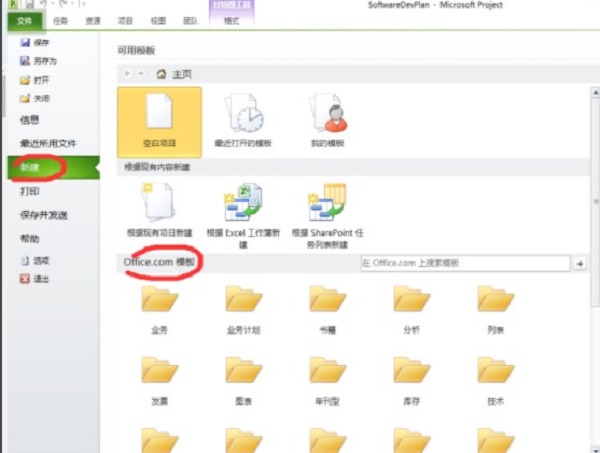
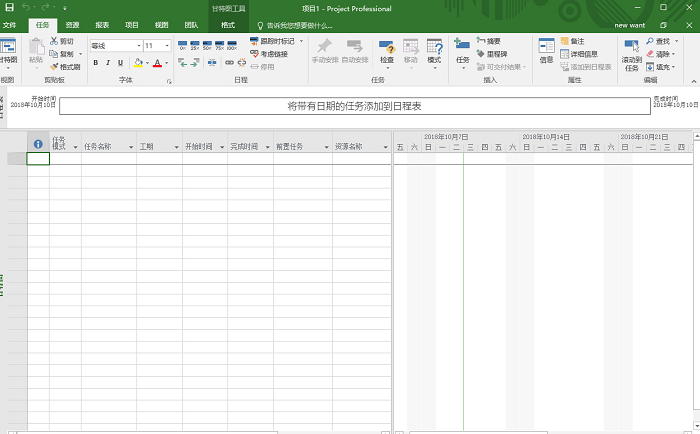






































支持 (0 ) 回复
支持 (0 ) 回复